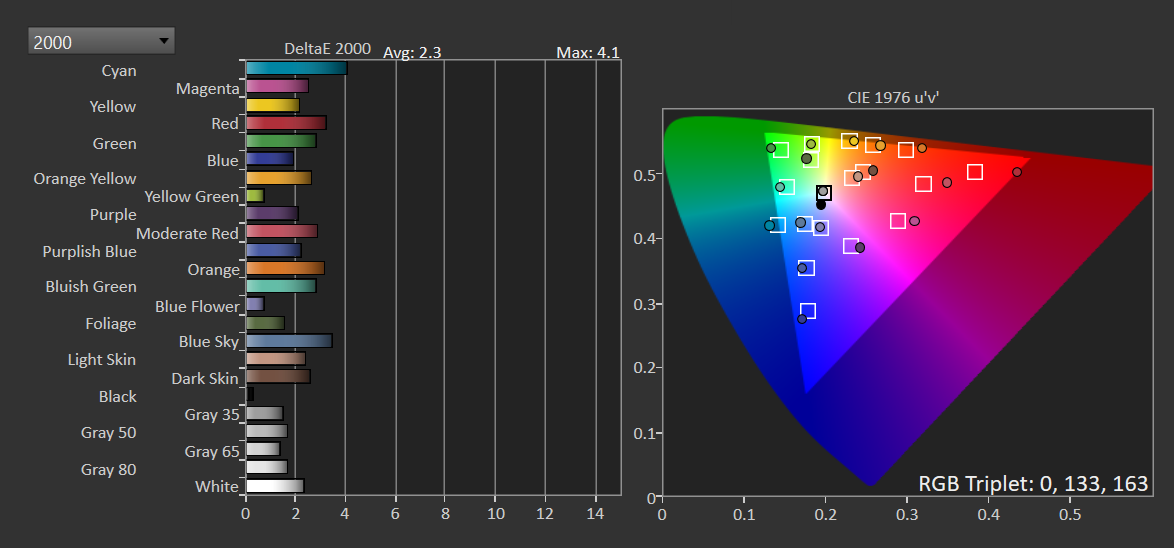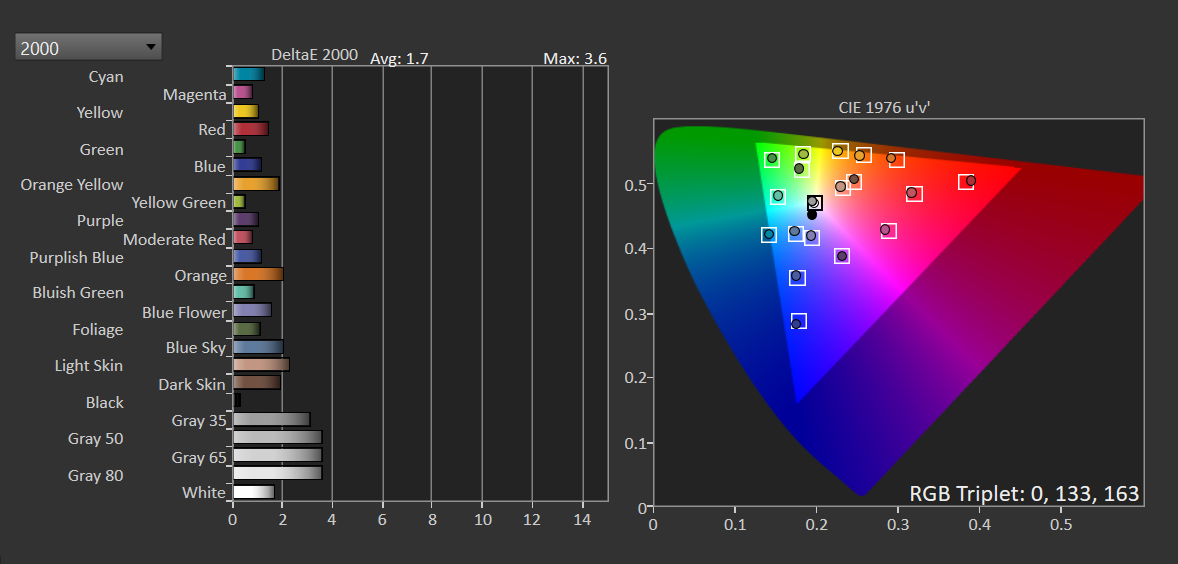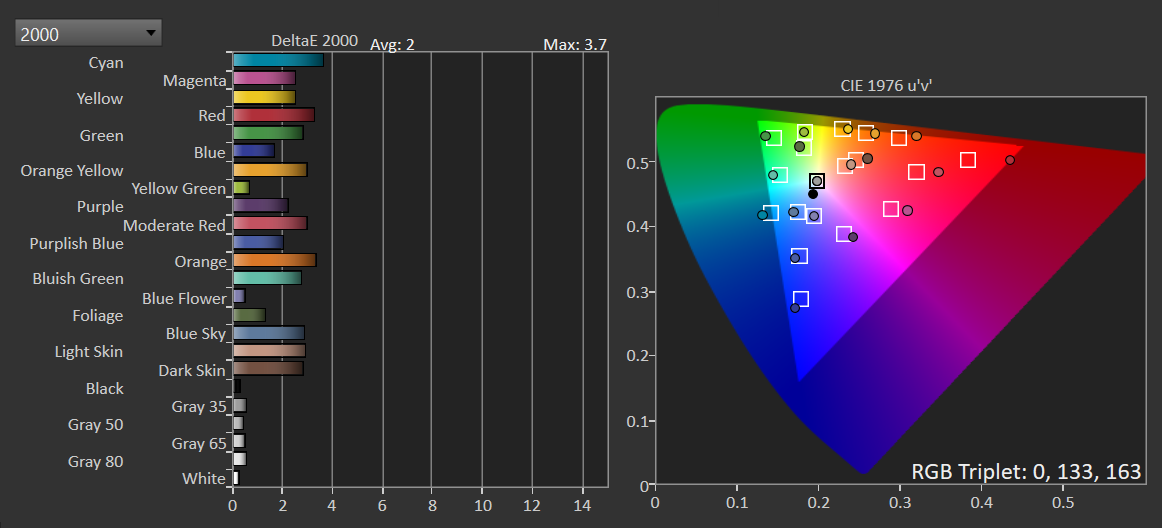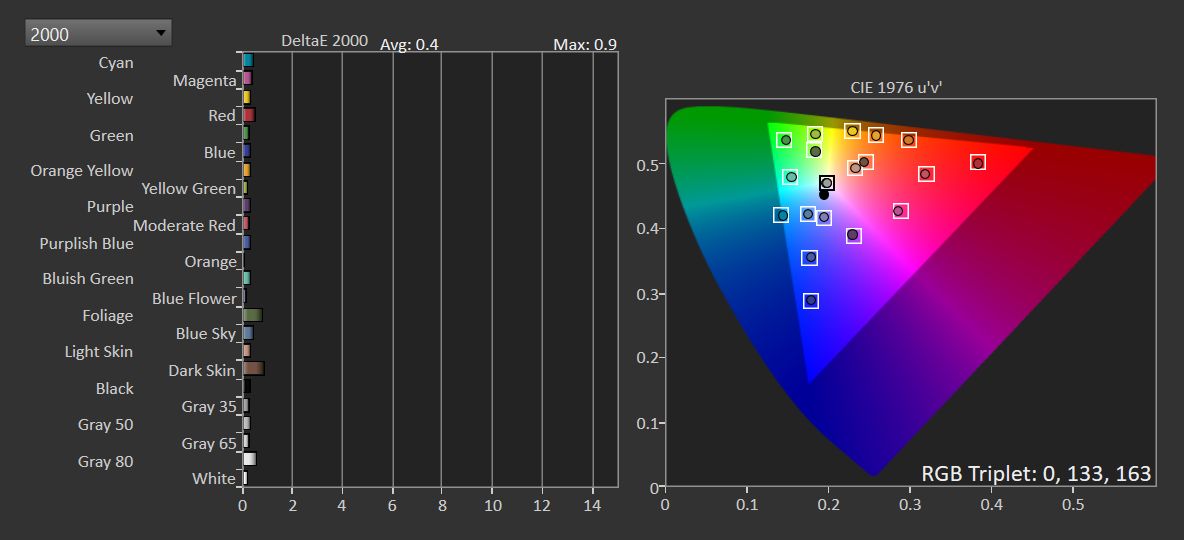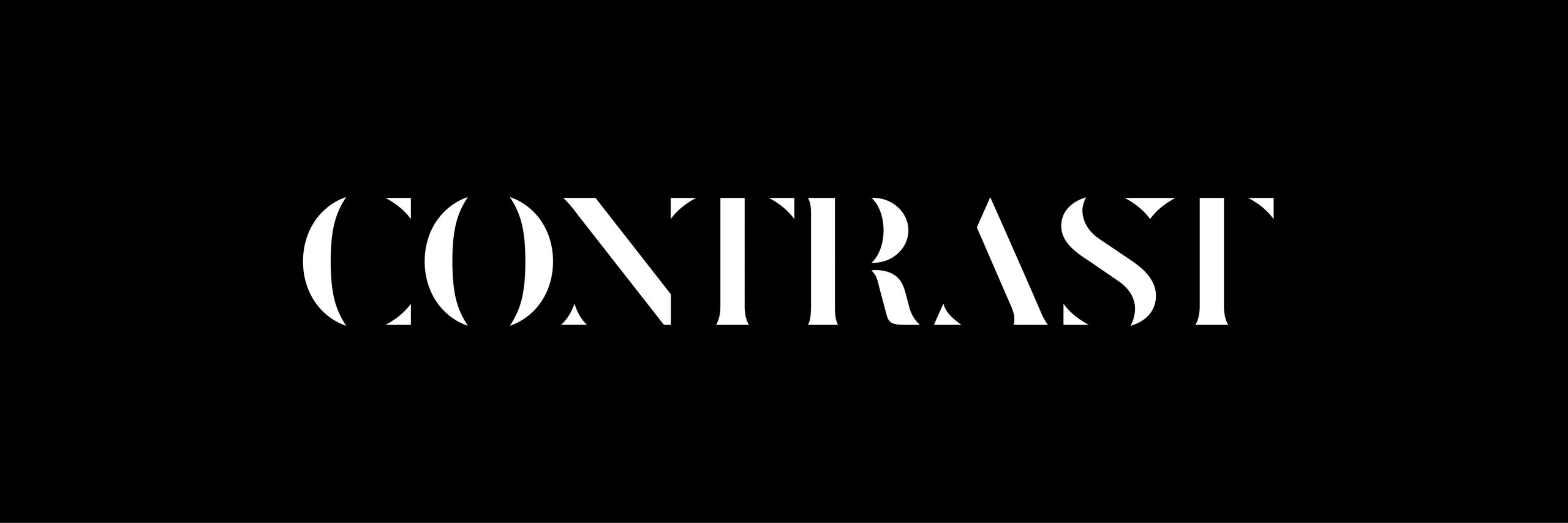مراجعتنا اليوم لشاشة من الفئة الأقتصادية التى تهم اللاعبين و أول شاشة 24 بوصة بتقنيات Super Speed IPS التى تقدم زمن استجابة منخفض يصل إلى 2ms GTG , شاشتنا اليوم تقع في الفئة السعرية 4800 جنيه و التى تملك معدل تحديث 165Hz و دقة عرض 1080P و تقدم تغطية للألوان بمعدل DCI-P3 90% كما تعلن الشركة مما يجعلها ستعطي اللوان ممتازة مع دعم تقنيات HDR Ready ، مع دعم تقنية G-Sync بصورة غير رسمية و Free-Sync بصورة رسمية كل هذا يجعلنا امام شاشة مميزة للاعبين لندخل إلى تجربتنا للشاشة .
مراجعتنا اليوم لشاشة من الفئة الأقتصادية التى تهم اللاعبين و أول شاشة 24 بوصة بتقنيات Super Speed IPS التى تقدم زمن استجابة منخفض يصل إلى 2ms GTG , شاشتنا اليوم تقع في الفئة السعرية 4800 جنيه و التى تملك معدل تحديث 165Hz و دقة عرض 1080P و تقدم تغطية للألوان بمعدل DCI-P3 90% كما تعلن الشركة مما يجعلها ستعطي اللوان ممتازة مع دعم تقنيات HDR Ready ، مع دعم تقنية G-Sync بصورة غير رسمية و Free-Sync بصورة رسمية كل هذا يجعلنا امام شاشة مميزة للاعبين لندخل إلى تجربتنا للشاشة .
| Screen Size | 24-inch |
| Resolution | 1920 x1080 (1080P) |
| Panel Type | Super Speed iPS |
| Viewing Angle | 178° |
| Aspect Ratio | 16:9 (Widescreen) |
| Refresh Rate | 48 to to 165Hz Via DP/HDMI2.0 |
| Response Time | 2ms minimum – 4ms (GTG) avg / 1ms MPRT |
| Adaptive Sync | AMD FreeSync 48-165 / G-Sync COMPATIBLE 48-165 |
| Ports | 1xDisplayPort 1.2 – 2x HDMI 2.0 (Up to 165Hz) – |
| Other Ports | 1x Audio jack – 2x USB 3.0 |
| Brightness | 300 cd/m2 (Typical) – HDR Ready |
| Contrast Ratio | 1000 :1 (Typical) |
| SRGB/DCI-P3 /Adobe RGB |
DCI-P3 90% (CIE1976) – sRGB 120% |
| Colors | 8bits |
| LED | E-LED |
| Surface Treatment | Non glare |
| Power Type | Internal |
| Power consumption | 48W Max |
| Adjustment | -5° ~ 20° (Tilt) – 130mm (Hight) |
| Dimension (W x H x D) | 541*519.3*136.75 |
| Weight (NW / GW) | 5.5kg / 8kg |
| VESA | Yes (100 mm x 100 mm) |
عملية فتح الصندوق Unboxing
 حجم صندوق التغليف الخاص بالشاشة صغير رغم ان زراع الشاشة و قاعدة الأرتكاز تأتى بشكل منفصل ، وزن الصندوق قرابة ال8.5 كيلو جرام تقريبا ، الصندوق يوجد عليه المميزات في الوجهين و اعتمادية eyesafe لحماية العين
حجم صندوق التغليف الخاص بالشاشة صغير رغم ان زراع الشاشة و قاعدة الأرتكاز تأتى بشكل منفصل ، وزن الصندوق قرابة ال8.5 كيلو جرام تقريبا ، الصندوق يوجد عليه المميزات في الوجهين و اعتمادية eyesafe لحماية العين
الملحقات الخاصة بالشاشة
 عند فتح الصندوق ستجد ملحقات الشاشة ثم تجد قاعدة الأرتكاز و زراع الحركة الخاصة بالشاشة ، الأطراف الخاصة بقاعدة التثبيت بها قطع من المطاط لتثبيت الشاشة دون حركة من الأسفل مما يعطي سهولة اكبر لحركة الشاشة وهو جزء مميز لان حجمة كبير و لتثبيت الشاشة ويجعل الشاشة مناسبة لكافة المكاتب دون مشكلة ، اما عن زراع الحركة فهو بسيط ومن المعدن و البلاستيك من الخارج و يوجد به جزء لتنظيم الأسلاك سنتعرف عليه في الجزء القادم من الملحقات الخاصة بالشاشة
عند فتح الصندوق ستجد ملحقات الشاشة ثم تجد قاعدة الأرتكاز و زراع الحركة الخاصة بالشاشة ، الأطراف الخاصة بقاعدة التثبيت بها قطع من المطاط لتثبيت الشاشة دون حركة من الأسفل مما يعطي سهولة اكبر لحركة الشاشة وهو جزء مميز لان حجمة كبير و لتثبيت الشاشة ويجعل الشاشة مناسبة لكافة المكاتب دون مشكلة ، اما عن زراع الحركة فهو بسيط ومن المعدن و البلاستيك من الخارج و يوجد به جزء لتنظيم الأسلاك سنتعرف عليه في الجزء القادم من الملحقات الخاصة بالشاشة
تاتى الشاشة مع الملحقات الأساسية وتتكون من الأتي :
– كابل HDMI 2.0 و كابل Display Port 1.2 لتوصيل الشاشة
– كابل USB Type-B
– كابلات الطاقة لتشغيل الشاشة
– كتيب التعليمات و الضمان
 الشاشة عند إخراجها من الصندوق و الفتحات في الأسفل و الأعلى مخصصة للسماعات و التبريد ، كل ما عليك الأن هو تركيب قاعدة الإرتكاز مع زراع الشاشة و من ثم تشغيل الشاشة
الشاشة عند إخراجها من الصندوق و الفتحات في الأسفل و الأعلى مخصصة للسماعات و التبريد ، كل ما عليك الأن هو تركيب قاعدة الإرتكاز مع زراع الشاشة و من ثم تشغيل الشاشة


الشاشة بعد التركيب من الأمام و الخلف و ستجد في الخلف المكان المخصص لتوصيل الأسلاك الخاصة بالشاشة و منافذ التشغيل ، الشاشة تملك إطار نحيف للغاية من البلاستيك لا يتعدي سمكة الـ2مم
إمكانية الحركة للشاشة
تستطيع الشاشة الإمالة للأمام والخلف بمقدار -5° ~20° درجة لتناسب مستوى الرؤية الذي يريدة المستخدم ، علي اليمين الشاشة مرفوعة لأعلى و علي اليسار اقل إمالة عكسية للشاشة لأسفل
الحركة لأعلى ولأسفل حيث يمكن تحريك الشاشة لأعلى ولأسفل بمقدار0- 13 سم وهو رقم ممتاز لتتناسب مع ارتفاعك امامها وتكون الرؤية غير مجهدة للرأس والنظر لاعلى اذا كنت شخص قصير القامة او العكس
الحركة لليمين و اليسار غير متاحة و كذلك بالطبع الحركة فى وضعية Pivot او الأمالة الرأسية غير متوفرة فى شاشتنا اليوم وهذه النقط هو ما يمكن وضعهم كملاحظات علي التصميم
المنافذ الخاصة بالشاشة و أزرار التحكم والمميزات الأخرى !
 منافذ الشاشة تبدأ مع منفذ لسماعات الرأس ثم منافذ الصوره وهم DP1.2 و 2.0 HDMI ، ثم منفذ USB Type-B لتوصيل الشاشه والتحكم بها من علي الحاسب و يليهم منافذ USB 3.0 ، وبالطبع اقصى معدل تحديث 165Hz هو من خلال منفذ DP او HDMI ، ايضاً يمكن تعليق الشاشة على الحائط والشاشة تدعم ذلك عبر معيار VESA بحجم 100 100xمم
منافذ الشاشة تبدأ مع منفذ لسماعات الرأس ثم منافذ الصوره وهم DP1.2 و 2.0 HDMI ، ثم منفذ USB Type-B لتوصيل الشاشه والتحكم بها من علي الحاسب و يليهم منافذ USB 3.0 ، وبالطبع اقصى معدل تحديث 165Hz هو من خلال منفذ DP او HDMI ، ايضاً يمكن تعليق الشاشة على الحائط والشاشة تدعم ذلك عبر معيار VESA بحجم 100 100xمم
ازرار التحكم في الشاشة في جهة اليمين من اسفل وهو زر واحد يتحرك في جميع الأتجاهات ، و الشاشة تملك لمبة للإضاءة لتوضيح ان الشاشة تعمل من الأمام شعور الضغطات هنا مريح ولا يوجد مشكلة به . صورة توضح الإطار المحيط بالشاشة وحجمة اثناء التشغيل حيث الأطار الخارجي صغير للغاية ويصل إلى قرابة الـ0.1 – 0.2 سم تقريبا و يوجد إطار داخلى أسود في كل الشاشات امر طبيعي ، ايضاً هذه الصورة لا تعبر عن الألوان الخاصة بالشاشة نظرا لتصوير الكاميرا وعمل بعض التعديلات عليها و لكن قوائم الشاشة تظهر بشكل مميز دون شك
صورة توضح الإطار المحيط بالشاشة وحجمة اثناء التشغيل حيث الأطار الخارجي صغير للغاية ويصل إلى قرابة الـ0.1 – 0.2 سم تقريبا و يوجد إطار داخلى أسود في كل الشاشات امر طبيعي ، ايضاً هذه الصورة لا تعبر عن الألوان الخاصة بالشاشة نظرا لتصوير الكاميرا وعمل بعض التعديلات عليها و لكن قوائم الشاشة تظهر بشكل مميز دون شك
ما هى المميزات الخاصة بالشاشة لتجعلها مصممة للألعاب ؟
لنشرح المميزات بصورة واضحة لك وهناك بعض النقاط الهامة التى لا يمكنك إهمالها فى الشرح و نهاية المراجعة وتعليقنا على الشاشة
تقنيات Super Speed IPS و اهميتها للاعبين
 دائما ما يوجد مشكلة في شاشات Ips برغم كل مميزتها الا انها هى الأبطأ من حيث معدل زمن الأستجابة GTG ولكن هذا كان سابقا مع الأجيال القديمة من التقنية و من ثم ظهرت تقنيات Nano IPS الخاصة ب LG ثم شاشات Super speed ips البديل من الشركات المنافسة والتى تتلاشي مشاكل Nano ips و تقدم تباين اعلى مع تقديم ازمنة استجابة ممتازة مثل شاشات Nano ips تقربا و يقدم هذا الجيل شاشات تملك معدل استجابة يصل إلى 1ms GTG مع الأحتفاظ بمميزات لوحات IPS مما يعني ان المستخدم الأن اصبح يستمتع مع تقنيات SS IPS بزوايا الرؤية المميزة و الألوان و سرعات استجابة تضاهى شاشات TN وهو ما لم يكن ممكن من قبل فنحن امام المستقبل الجديد لشاشات الألعاب و لترقد لوحات TN في القاع
دائما ما يوجد مشكلة في شاشات Ips برغم كل مميزتها الا انها هى الأبطأ من حيث معدل زمن الأستجابة GTG ولكن هذا كان سابقا مع الأجيال القديمة من التقنية و من ثم ظهرت تقنيات Nano IPS الخاصة ب LG ثم شاشات Super speed ips البديل من الشركات المنافسة والتى تتلاشي مشاكل Nano ips و تقدم تباين اعلى مع تقديم ازمنة استجابة ممتازة مثل شاشات Nano ips تقربا و يقدم هذا الجيل شاشات تملك معدل استجابة يصل إلى 1ms GTG مع الأحتفاظ بمميزات لوحات IPS مما يعني ان المستخدم الأن اصبح يستمتع مع تقنيات SS IPS بزوايا الرؤية المميزة و الألوان و سرعات استجابة تضاهى شاشات TN وهو ما لم يكن ممكن من قبل فنحن امام المستقبل الجديد لشاشات الألعاب و لترقد لوحات TN في القاع
تقنية ELMB )Aim Stabilizer ) !
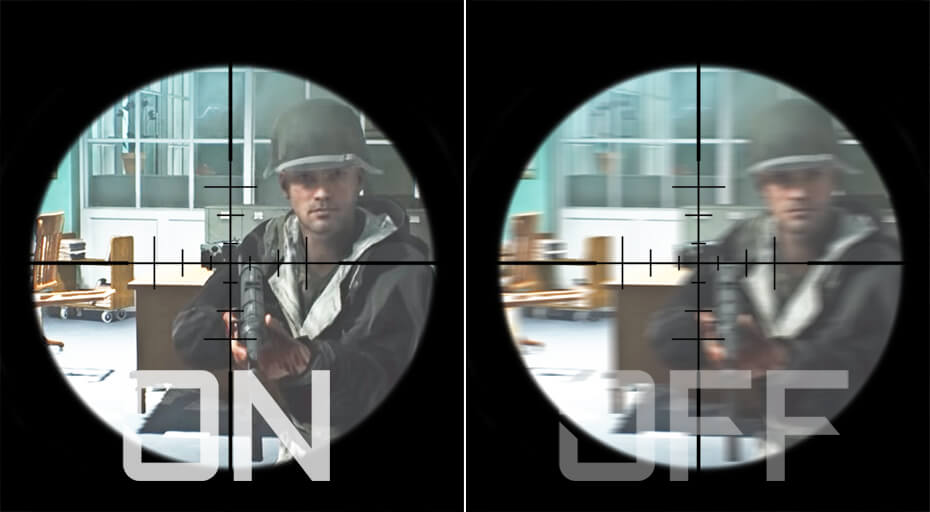 هنا تستخدم الشركة مصطلح Aim Stabilizer فى الشاشة لتفعيل تقنيات ELMB بدلاً من استخدام المصطلحات الأخرى وهو في الشاشة علي هيئة وضع ON او OFF
هنا تستخدم الشركة مصطلح Aim Stabilizer فى الشاشة لتفعيل تقنيات ELMB بدلاً من استخدام المصطلحات الأخرى وهو في الشاشة علي هيئة وضع ON او OFF
لشرح التقنية بصورة بسيطة ساستخدم مصطلحات بسيطة و غير دقيقة لتفهم التقنية بصورة اسهل وافضل اولاً يجب ان تعرف ان هناك زمنين استجابة احدها يسمي GTG وهو زمن الأنتقال من اللون الرصاصي إلى اللون الرصاصي للبكسل الواحدة و الأخر هو MPRT وهو زمن ظهور البكسل امامك وكلاهما وظيفتة مختلفة والأكثر ملاحظة للعين هو زمن MPRT وهو ما تلاحظة عين الأنسان البشرية ولكن كلا الزمنين لا يمكن اهمالهم اذا ما المشكلة ؟
المشكلة تكمن عندما تقوم بأستخدام تقنيات ELMB مع تفعيل تقنيات G-SYNC COMBATIBLE او FREE SYNC فان تلك التقنيات ELMB وهى المسؤلة عن تحسين زمن MPRT ، تتوقف وهنا كانت المشكلة ليحصل المستخدم علي زمن استجابة MPRT منخفض فانة يضحي باستخدام تقنيات المزامنة المختلفة بنوعيها لنعد الأن تعريف زمن MPRT بشكل افضل .
لـ MPRT : وهو اختصار لـ Moving Picture Response Time و هذا هو المقياس الذي يمكن للعين البشرية ان تلاحظة و نتيجة الحركة السريعة علي الشاشة يحدث الضبابية او ما يسمي الموشن بلور وهو نتيجة عرض البكسل لفترة اطول من المفترض ان يظهر عليها ولكى تحصل علي شاشة بزمن 1ms MPRT يحب ان يكون معدل تحديث الشاشة 1000HZ و البطاقة الرسومية يجب ان تعطي للشاشة 1000Fps و معدل استجابة للبكسل ممتاز بواحد ملي ثانية وبالطبع هذا غير متوفر حتي وقتنا هذا ولكى نحل هذه المشكلة كيف يمكن للشاشة ان تعرض 1000Hz كمعدل تحديث في وقت اقل ؟ يجب ان يتم استخدام تقنيات الإضاءة المتغيرة والتي تجعل زمن ظهور البكسل اقل فيقلل الموشن بلور وتسمي هذه التقنيات بأسم ULMB او LMB او باسم Motion blur reduction التي تقوم علي غلق البكسل بصورة اسرع لتحاكى ان الشاشة تم تحديثها بمعدل ال1000Hz وتعطي الشاشة الشعور بانها تملك معدل استجابة 1000Hz مجازيا وهو ما يظهر في الصورة في الأعلى كمثال توضيحي فقط من ولذلك ستجد بالمقارنة الأفقية ان مع عدم استخدام التقنية ، بالطبع الصورة هذه هي في الأصل صورة متحركة بسرعات مرتفعة وتم تصويرها بالتصوير البطيء لتوضح الفرق بصورة مجهرية اكثر ولكن بالطبع العين البشرية لا تلاحظ هذا الفرق بنفس التفاصيل ولذلك اقول ان هذا مجرد صورة توضيحية للفرق .
بالمختصر : تقوم الشاشة بتحسين زمن الأستجابة تقوم على وضع صورة سوداء كل فترة لتغلق الإضاءة ليظهر البكسل الواحد لفترات أقل و كأن الشاشة معدل تحديثها يصل إلى 1000Hz دون ان تتمكن عين الأنسان من ملاحظة هذا ولذلك نعتمد على كلا المفهومين لازمنة الأستجابة MPRT و GTG و ليس أحدهما لما لكل منهما من عيوب و مميزات
الشاشة الخاصة بنا تقوم على تقديم تقنيات ELMB تحت اسم Aim Stabilizer ولا يمكن تفعيلها مع استخدام تقنيات المزامنة المختلفة
العيوب : نتيجة استخدام تلك التقنيات هو انخفاض سطوع الشاشة بدرجة كبيرة وهو ما لا يناسب بعض الألعاب مثل اللعاب الرعب التي بها إضاءة ضعيفة جدا ستجعل تجربتك للعب بهذه التقنية ليست الأفضل وهذا حال كل الشاشات ليس شاشتنا اليوم فقط
المميزات : منع الضبابية او الموشن بلور ولكن لا يمكن تفعيلها في شاشتنا مع تقنيات FreeSync او G-sync
هل تدعم الشاشة تقنيات (G-SYNC Compatible/FREE SYNC ) ؟
 تقنية FreeSync هي المسؤلة عن مزامنة عدد الإطارات مع معدل التحديث للشاشة لتتلاشي مشاكل الصورة التي تحدث من تقطيع وهي التقنية البديلة لتقنية G-Sync و مع دعم شركة Nvidia تقنيات FreeSync تحت اسم G-Sync compatible اصبحت شاشات FreeSync محط انظار اللاعبين بشكل اكبر الأن لإنخفاض تكلفتها عن شاشات G-SYNC ، و ايضاً الشاشة تدعم تقنية LFC لتعالج مشاكل الصورة في حالة انخفاض عدد الإطارات عند حدود الدنيا للشاشة و معدل التحديث الأقل من 48 هرتز
تقنية FreeSync هي المسؤلة عن مزامنة عدد الإطارات مع معدل التحديث للشاشة لتتلاشي مشاكل الصورة التي تحدث من تقطيع وهي التقنية البديلة لتقنية G-Sync و مع دعم شركة Nvidia تقنيات FreeSync تحت اسم G-Sync compatible اصبحت شاشات FreeSync محط انظار اللاعبين بشكل اكبر الأن لإنخفاض تكلفتها عن شاشات G-SYNC ، و ايضاً الشاشة تدعم تقنية LFC لتعالج مشاكل الصورة في حالة انخفاض عدد الإطارات عند حدود الدنيا للشاشة و معدل التحديث الأقل من 48 هرتز
 هل تعمل شاشتنا مع تقنية G-Sync Combatible نعم الشاشة تعمل دون مشكلة تذكر وتم تجربتها ولكنها غير معتمدة علي موقع شركة NVIDIA اي انها تدعمها بصورة غير رسمية ولكنها تعمل في الألعاب دون مشكلة كبيرة اما عن شركة AMD الشاشة موجودة عليها و تعمل بدون مشاكل على الأطلاق لانها مدعومة رسمياً
هل تعمل شاشتنا مع تقنية G-Sync Combatible نعم الشاشة تعمل دون مشكلة تذكر وتم تجربتها ولكنها غير معتمدة علي موقع شركة NVIDIA اي انها تدعمها بصورة غير رسمية ولكنها تعمل في الألعاب دون مشكلة كبيرة اما عن شركة AMD الشاشة موجودة عليها و تعمل بدون مشاكل على الأطلاق لانها مدعومة رسمياً
Black Equalizer
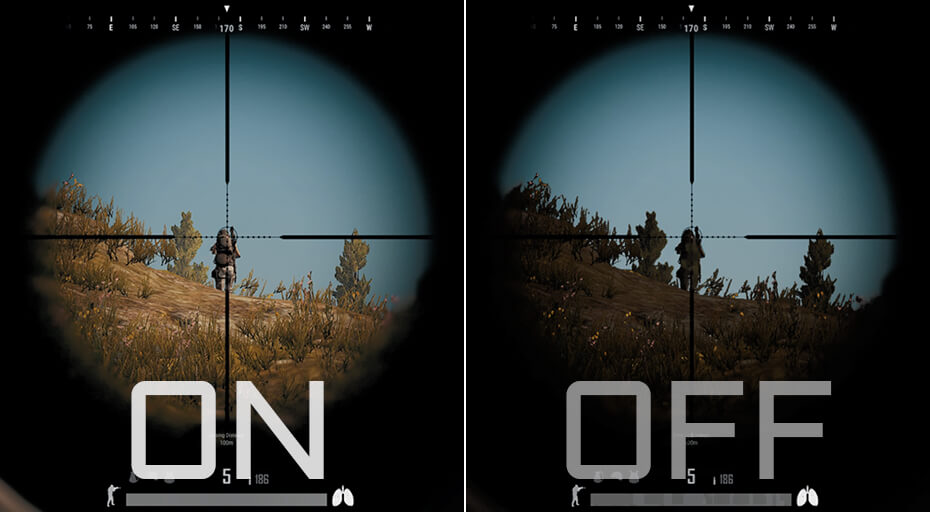 إمكانية تفتيح الأماكن المظلمة فى الألعاب و الأفلام و موازنة اللون الأسود مع التباين مما يمنح اللاعبين أفضلية في بعض المواقف لبعض الألعاب دون شك
إمكانية تفتيح الأماكن المظلمة فى الألعاب و الأفلام و موازنة اللون الأسود مع التباين مما يمنح اللاعبين أفضلية في بعض المواقف لبعض الألعاب دون شك
مؤشر تصويب و معدل التحديث
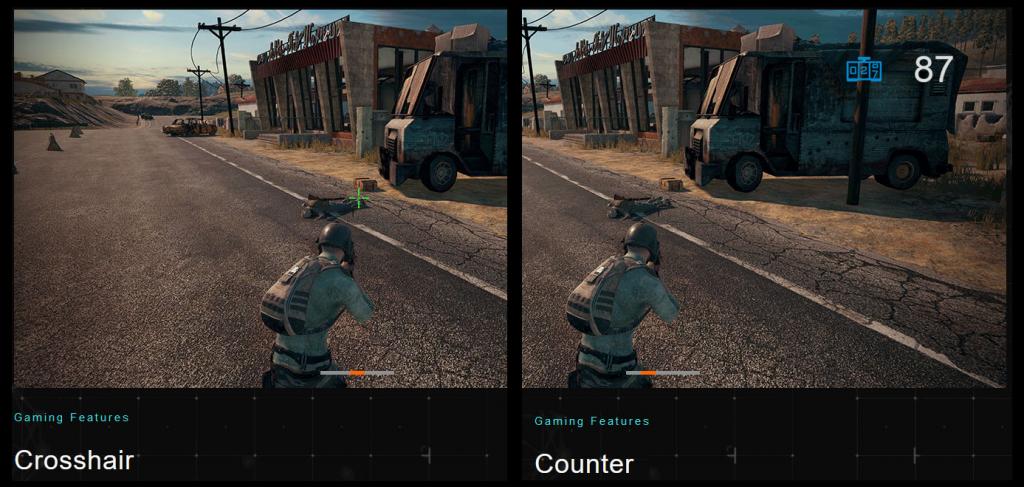 الشاشة تمكن المستخدم من إظهار معدلات التحديث الخاصة بالشاشة و إمكانية إظهار عدة مؤشرات تصويب مختلفة تناسب كل مستخدم
الشاشة تمكن المستخدم من إظهار معدلات التحديث الخاصة بالشاشة و إمكانية إظهار عدة مؤشرات تصويب مختلفة تناسب كل مستخدم
أوضاع احترافية (Standard-fps-Rts-moba -Movie-Text…)
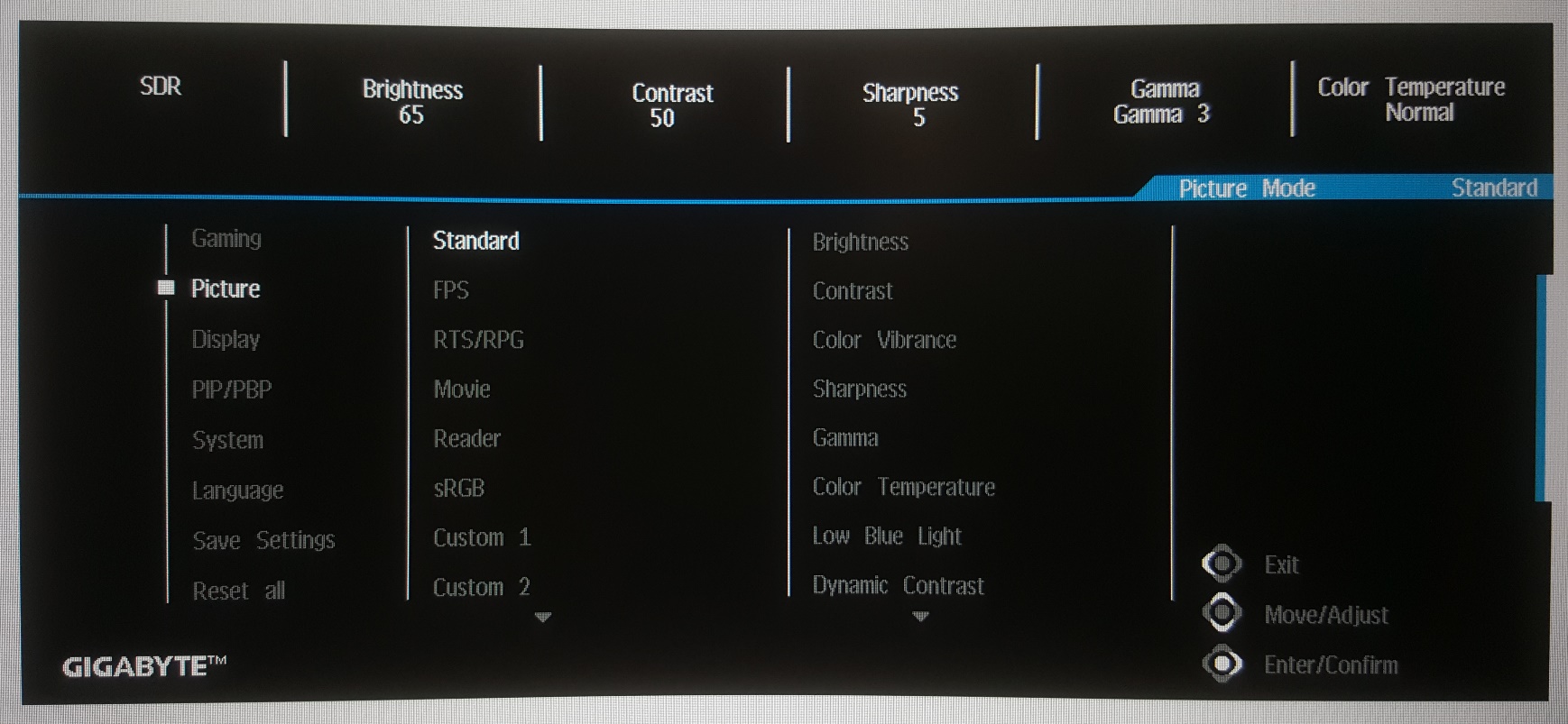 الشاشة توفر بعض الأوضاع المخصصة للاعبين و وجود اكثر من وضع للألعاب المختلفة و الأفلام و غيرها ، كل هذه الأوضاع مصممة بصورة أحترافية مقارنة ببعض الشاشات الأخرى ، ايضاً ستجد الكثير من المميزات الأخرى مثل وجود ثلاثة أوضاع يمكن للمستخدم تخصيصهم وهم Custom 1:3
الشاشة توفر بعض الأوضاع المخصصة للاعبين و وجود اكثر من وضع للألعاب المختلفة و الأفلام و غيرها ، كل هذه الأوضاع مصممة بصورة أحترافية مقارنة ببعض الشاشات الأخرى ، ايضاً ستجد الكثير من المميزات الأخرى مثل وجود ثلاثة أوضاع يمكن للمستخدم تخصيصهم وهم Custom 1:3
تقنيات للحفاظ على العين من الأجهاد لفترات طويلة
![]() تقدم الشاشة مستوي جديد للحماية من اللون البنفسجى المزرق وهو اعتمادية جديدة لحماية العين مع الحفاظ علي الألوان الخاصة بالشاشة وهو ما تقدمة شاشتنا اليوم مع اعتمادية من شركة TUV بشهادة رسمية لهذا الأمر بخلاف الحماية من اللون الأزرق التقليدية
تقدم الشاشة مستوي جديد للحماية من اللون البنفسجى المزرق وهو اعتمادية جديدة لحماية العين مع الحفاظ علي الألوان الخاصة بالشاشة وهو ما تقدمة شاشتنا اليوم مع اعتمادية من شركة TUV بشهادة رسمية لهذا الأمر بخلاف الحماية من اللون الأزرق التقليدية
Anti Flicker
 تعمل تقنية Anti Flicker على منع التذبذب الذي يحدث من الشاشة رغم ان هذا التذبذب لا يلاحظة المُستخدمون إلا انة يؤثر علي العين ويجعلها مجهدة مع فترات الأستخدام الطويلة للشاشة لذلك تظهر هنا فوائد تقنية Anti Flicker لمنع هذا التأثير الضار علي العين وعدم اجهاد العين لفترات طويلة
تعمل تقنية Anti Flicker على منع التذبذب الذي يحدث من الشاشة رغم ان هذا التذبذب لا يلاحظة المُستخدمون إلا انة يؤثر علي العين ويجعلها مجهدة مع فترات الأستخدام الطويلة للشاشة لذلك تظهر هنا فوائد تقنية Anti Flicker لمنع هذا التأثير الضار علي العين وعدم اجهاد العين لفترات طويلة
برنامج التحكم فى الشاشة و إعدادت كثيرة !
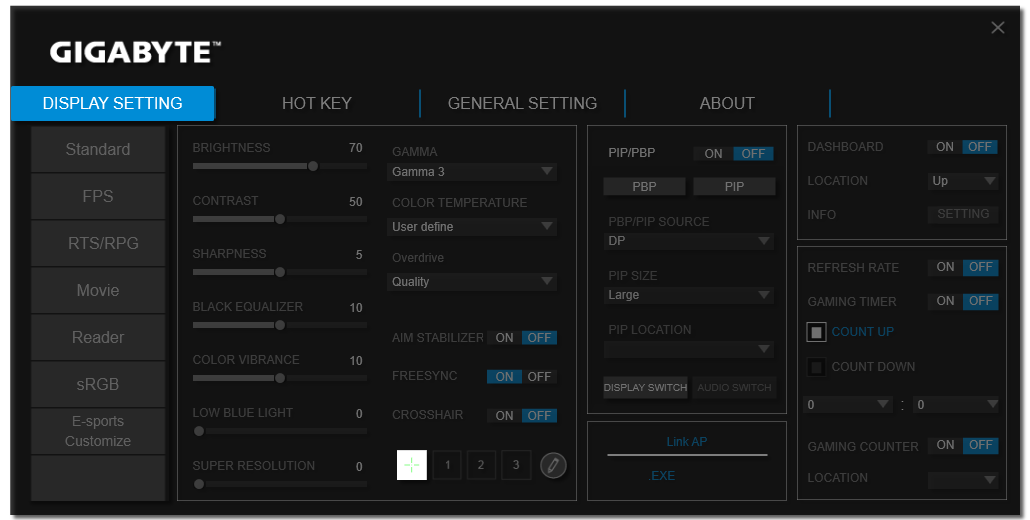 إعدادات الشاشه جميعها توجد في واجهة البرنامج بداية من الأوضاع المخصصه إلى التحكم في سرعة إستجابة الشاشه و الألوان و تخصيص أوضاع إعدادات مخصصه لبعض الألعب عند تشغيلها بصورة تلقائيه
إعدادات الشاشه جميعها توجد في واجهة البرنامج بداية من الأوضاع المخصصه إلى التحكم في سرعة إستجابة الشاشه و الألوان و تخصيص أوضاع إعدادات مخصصه لبعض الألعب عند تشغيلها بصورة تلقائيه
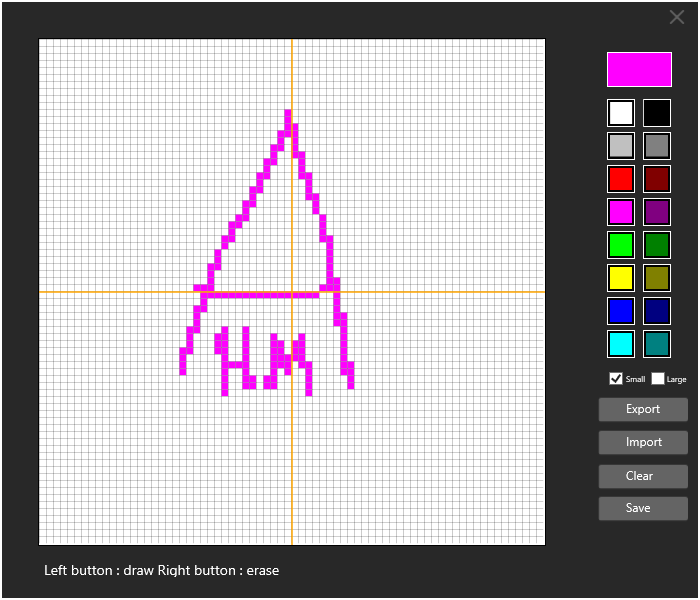 إمكانية عمل مؤشر تصويب خاص بك ووضعة فى الشاشه للأستخدام داخل الألعاب و التحكم في الحجم و كل شيء مثل عمل خط مستقيب بنقطة المخصصه لكل مسافة في حالة استخدامك للقنص داخل بعض الألعاب وهو امر مميز ولن تجده في الكثير من الشاشات
إمكانية عمل مؤشر تصويب خاص بك ووضعة فى الشاشه للأستخدام داخل الألعاب و التحكم في الحجم و كل شيء مثل عمل خط مستقيب بنقطة المخصصه لكل مسافة في حالة استخدامك للقنص داخل بعض الألعاب وهو امر مميز ولن تجده في الكثير من الشاشات
 إمكانية استخدام الأختصارات لتشغيل او تقليل او زياده او التحكم في كل إعدادات الشاشه بمجرد الضغط علي هذه الأختصارات .
إمكانية استخدام الأختصارات لتشغيل او تقليل او زياده او التحكم في كل إعدادات الشاشه بمجرد الضغط علي هذه الأختصارات .
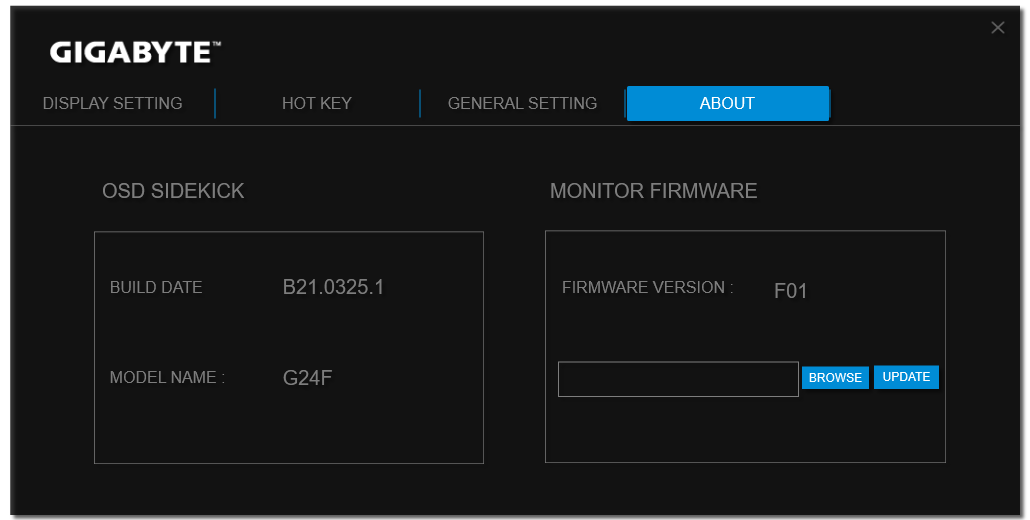 إمكانية تحديث الفريم وير الخاص بالشاشه كل فتره في حين توفر او تطوير بعض المميزات كما وعدت الشركه الأم بهذا و تقنية Auto Update .
إمكانية تحديث الفريم وير الخاص بالشاشه كل فتره في حين توفر او تطوير بعض المميزات كما وعدت الشركه الأم بهذا و تقنية Auto Update .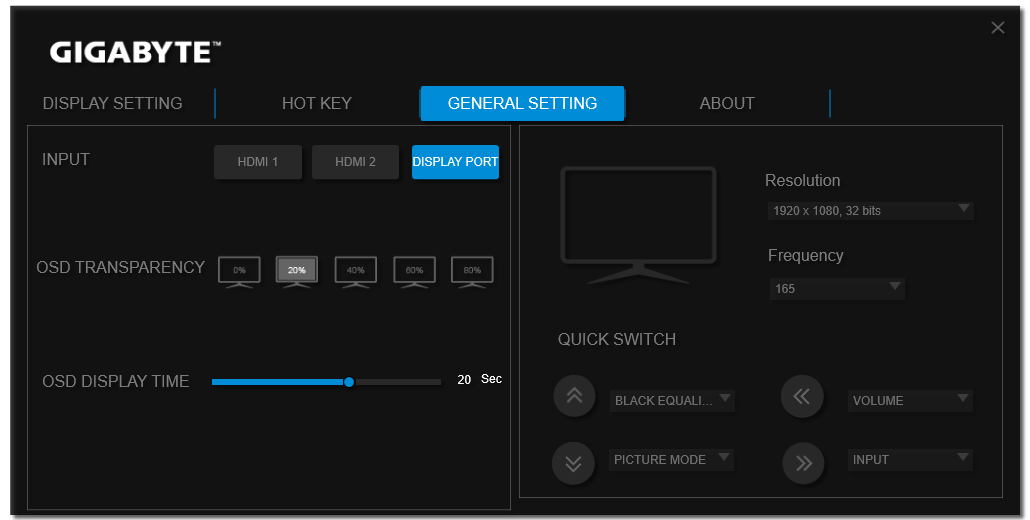 إمكانية التحكم في الشفافية الخاص بالقوائم الخاصة بالشاشه مع امكانية تغيير الأختصارات و الووقت و التنقل بين المنافذ من خلال وجهة البرنامج فقط
إمكانية التحكم في الشفافية الخاص بالقوائم الخاصة بالشاشه مع امكانية تغيير الأختصارات و الووقت و التنقل بين المنافذ من خلال وجهة البرنامج فقط
إمكانية حفظ الإعدادات بصورة احترافية لكامل القوائم وتخصيص اكثر من إعداد لأكثر من مستخدم
اختبارات الشاشة للألوان و التباين
قبل البدأ في الأختبارات يجب ان تعرف بعض المعلومات الكثيرة لتفهم ما القيم التى ستراها 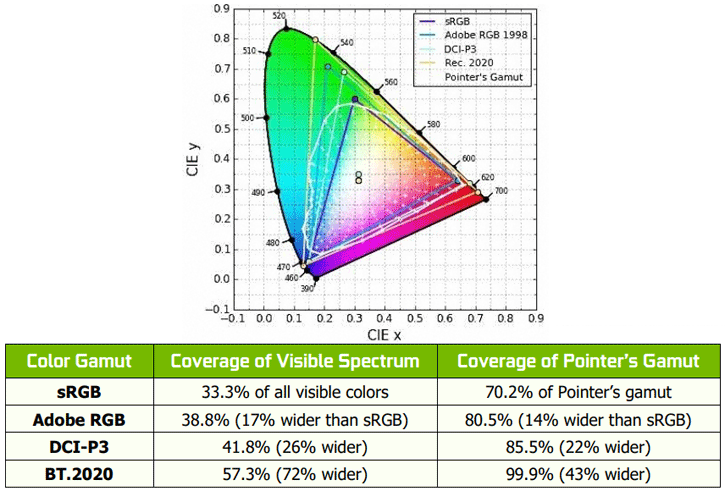 هناك فرق بين دقة الألوان وتغطية المدي اللوني المناسب ولشرح هذا سنتعرف علي ما المقصود بدقة الألوان وهو ان درجة من درجات اللون الأحمر يمكن ان تظهرة الشاشة بصورة حقيقية و سليمة اما تغطية المدي اللوني فهي تختلف فتعني ان الشاشة يمكنها تقديم كافة درجات اللون الواحد وهو ما يختلف من شاشة لأخري و للشرح بصورة اكبر عن هذا الأمر فهناك اكثر من مدي لوني او طيفي يمكن تغطيتهم ولذلك هناك معايير تحدد هذا وهم يمكن ترتيبهم من الأصغر إلى الأكبر علي الترتيب التالى sRGB يلية المدي الأكبر Adobe RGB ثم المعيار الأكبر DCI-P3 و المعيار الكارثي BT.2020 الذي يحتاج إلى شاشات بأثمان تتعدي العشرة الاف دولار لتغطيته نظرا لمدي اتساعه
هناك فرق بين دقة الألوان وتغطية المدي اللوني المناسب ولشرح هذا سنتعرف علي ما المقصود بدقة الألوان وهو ان درجة من درجات اللون الأحمر يمكن ان تظهرة الشاشة بصورة حقيقية و سليمة اما تغطية المدي اللوني فهي تختلف فتعني ان الشاشة يمكنها تقديم كافة درجات اللون الواحد وهو ما يختلف من شاشة لأخري و للشرح بصورة اكبر عن هذا الأمر فهناك اكثر من مدي لوني او طيفي يمكن تغطيتهم ولذلك هناك معايير تحدد هذا وهم يمكن ترتيبهم من الأصغر إلى الأكبر علي الترتيب التالى sRGB يلية المدي الأكبر Adobe RGB ثم المعيار الأكبر DCI-P3 و المعيار الكارثي BT.2020 الذي يحتاج إلى شاشات بأثمان تتعدي العشرة الاف دولار لتغطيته نظرا لمدي اتساعه
sRGB : وهو المدي اللوني الذي يظهر الألوان الخاصة بالحاسب الشخص مثل المتصفحات والبرامج و الألعاب كل هذا يتم عرضة عن طريق هذا المدي اللوني
Adobe RGB : وهو المدي اللون الأكبر حجمًا من الـ sRGB و مميز ان إذا كانت الشاشة تدعمة فيمكن للمصممين المحترفين ان يظهرو كافة الألوان داخل برامج ادوبى بشكل صحيح لأستخدامها في الدعايا والأعلان او طبيعة الأستخدامات التي تحتاج إلى هذا الأمر فلا يعني ان شاشة تدعم مدي 126%sRGB انها تصلح للتصميمات فهناك بعض الأشخاص يريدون كافة درجات الألوان المتاحة ولذلك معيار sRGB لن يكون كافى رغم انه يكون كافي لبعض المصممين الأخرين اما بعض المحترفين مثل صناع السينما ستجد ان كاميرات السينما تلتقط اللوان مقاربة لهذا المدي وهناك موديلات من الكاميرات تلتقط مدي اكبر وبالتالي لن تظهر لك الألوان الخاصة بالعمل بنفس الصورة كاملة ولذلك يحتاجون إلى شاشات تغطي معيار Adobe بصورة كبيرة
معيار DCI-P3 : وهو المعيار الكبير الأخر و المناسب لصانعى الأفلام و تقنيات HDR كثير و بعض انواع الكاميرات و بعض انواع الأعمال الأخرى ولذلك كل نوع له اهمية واستخدام اما معيار Rec 2020 فليس لنا داعي الحديث عنه لانة هو اكبر معيار يمكن ان تحصل علية
دقة الألوان و دقة اللون الأبيض و معدل جاما
قيمة DE تعني مقدار التغير من اللون المطلوب بمعني اخر إذا كانت الشاشة يجب ان تعرض اللون الأحمر فالجهاز الخاص بنا يقيس اللون بعض إظهارة علي الشاشة فإذا كان مطابق لما يجب ان تعرض الشاشة فهو صحيح و إذا كان افتح بنسبة او داكن اكثر فانه يعطي معيار التغير في اللون المطلوب والأنحراف عنه وهو يقاس بمقياس dE و سأستخدم معيار المدى اللونى 1976 و معادلة Delta 2000 للأنحراف ، ايضاً يتم قياس التباين و اقصي سطوع للشاشة
| لايمكن ملاحظته | يمكن ملاحظتة من المحترفين | يمكن ملاحظتة من المستخدمين المخضرمين | يمكن ملاحظتة من الجميع | |
| Color dE | <1 | 1-3 | 3-5 | 5+ |
| White balance dE | <1 | 1-3 | 3-5 | 5+ |
| Gamma difference | 0.05 | 0.1 | 0.2 | 0.2+ |
إذا كنت لاعب فالقيم التى تهمك لا يجب ان تزيد عن 4.5 من وجهة نظرى المتواضعة لأختبار الدقة الألوان و النقطة البيضاء و منحنى جاما
كيف يتم اختبار الشاشات
يتم ترك الشاشة لتعمل لمدة ساعة و يتم بعد ذلك القيام بعملية الأختبارات بأستخدام جهاز iDisplay pro plus مع استخدام برنامج Calman من شركة Portrait Displays لتقييم الشاشات
دقة الألوان عند اخراج الشاشة من العلبة
هنا نوضح لك ما ستحصل عليه كمستخدم دون ان تلمس الشاشة فقط تقوم باخراج الشاشة و تشغيلها دون تغيير الكثير وفي شاشتنا اليوم سنستخدم الوضع Green الذي تأتي بيه الشاشة مع عدم تفعيل تقنيات توفير الطاقة من الشاشة و تفعيل وضع RGB PC RANGE 0-255 لان وضع Auto يخطيء احيانا لنرى النتائج معا
الشاشة فى وضع استثنائى رائع لا تحتاج إلى اي شيء فكل شيء يقترب من النسبة الممتازة له وبهذه الطريقة و النسبة الشاشة تصلح لكل شيء سواء للاعبين او المصممين رائعة تغطية معدل sRGB قبل المعايرة هنا 99.3% .
دقة الألوان بأستخدام وضع sRGB إن وجد لانشاء المحتوى
إذا كانت تحتوى شاشتنا علي وضع sRGB فسأقوم بتجربتة لانه يقدم للمستخدم الذي يريد انشاء المحتوى الأداء المطلوب دون شك وهو هدفنا فهل توفر الشاشة وضع sRGB ملائم ؟
الشاشة تميل إلى الألوان الباردة بنسبة بسيطة جدا لا يمكن ملاحظتها سوي من النتائج طبقا لمعدلات درجة اللون 6590K و تميل الشاشة إلى تقديم الصورة بشكل متوازن من خلال تحقيقها لدقة 2.2 في معيار GAMMA فى المتوسط و اللون الأبيض يحقق 2.5 نقطة وهو درجة جيدة جدا مقارنة ولكنها ليست الأفضل مقارنة بوضع sTANDARD ، اما عن الألوان فهى 1.7 نقطة و معدل جيد جداً جداً للمصممين دون شك و تقيم جيد جداً لهذا الوضع و تناسبة مع المصممين و حتى اللاعبين ايضاً يغطى هذا الوضع 96.6% من معيار sRGB وهو لن يكون كافي لبعض المحترفين و لكن علي كل حال لديك وضع افضل في الأعلى وهو وضع standard واستمتع بشاشتك دونك شك فهو وضع جيد جدا ولا يحتاج إلى الكثير منك ولا حتي إلى ضبط الألوان بصورة أفضل إذا كنت صانع محتوى
دقة الألوان و محاولة تقديم أفضل إعدادت يدوياً
فى هذا الوضع سيتم ذكر أفضل إعدادت يمكنها تحسين اداء الشاشة من حيث الألوان و دقتها دون الحاجة إلى جهاز احترافى لضبط اللوان الشاشات
النتائج هنا كتعديل يدوي يمكن لاي شخص ان يقوم به هى نتائج ممتازة ولا يوجد تعليق يذكر ، تذكر ان هذه القيم ستختلف من شاشة لأخرى ولكن بالتجربة يمكن ان ترى مدي تحسن الألوان لديك بكل تأكيد
دقة الألوان بعد المعايرة الأحترافية
هنا نوضح لك ما ستحصل عليه كمستخدم عند معايرة شاشتك بأستخدام الأجهزة المخصصة لذلك و استخدام ملفات ICC الخاصة بنظام ويندوز لنري معاً النتائج
هنا كل شيء ممتاز سواء دقة الألوان او منحنى جاما او درجة اللون كل شيء ممتاز و تصلح الشاشة لكافة الأغراض ومنها التصميم الأحترافى بكل صورة المختلفة .
تغطية معدلات الألوان بعد المعايرة
يتم قياس مدى تغطية الشاشة لمعاير الألوان المختلفة وهو ما سنراه في الجدول في الأسفل
 |
|||
| Mode | Custom 1 / RGB : 97R-100G-98B /Britness :60%/ Contrast 50% / GAMMA 3 | ||
|---|---|---|---|
| Items | sRGB | Adobe RGB | DCI-P3 |
| ِAfter cal Test Result | 98.6% | 79.7% | 85.2% |
| Before Cal Test Result | 99.3% | 80.7% | 85.6% |
تغطية معيار sRGB بنسبة 99% و معيار Adobe RGB بنسبة 79.7% و معيار DCI-p3 بنسبة 85.2 % وهى نتائج جيدة جداً إلى ممتازة حسب كل معيار و سنلاحظ ان شاشتنا تملك تغطية لمعدل Dci-P3 بشكل افضل وهو ما يعني اداء أفضل مع تقنيات HDR من حيث الألوان
التباين و السطوع
يتم قياس مدى تباين الشاشة و اقصي سطوع لها و يتم قياس التباين هنا عند معدلات مختلفة لسطوع الشاشة و الحصول علي المتوسط و يمكن تمثيلة بالجدول التالى
شاشات Ips يكون المعيار الخاص بها هو 1200:1 فى التباين و شاشتنا اليوم من نوع Super Speed IPS تقدم تباين بمقدار 1160 تقريباً في المتوسط وهو معدل جيد جدا بكل تأكيد مقارنة بشاشات IPS الأخرى ، اما عن السطوع الكلى فهو 303 شمعة وهو معدل مثل الذي وضعتة الشركة من مواصفات للشاشة وهو معدل ممتاز مع وجود إضاءة قوية داخل غرفتك
التوزيع اللوني للون الأسود
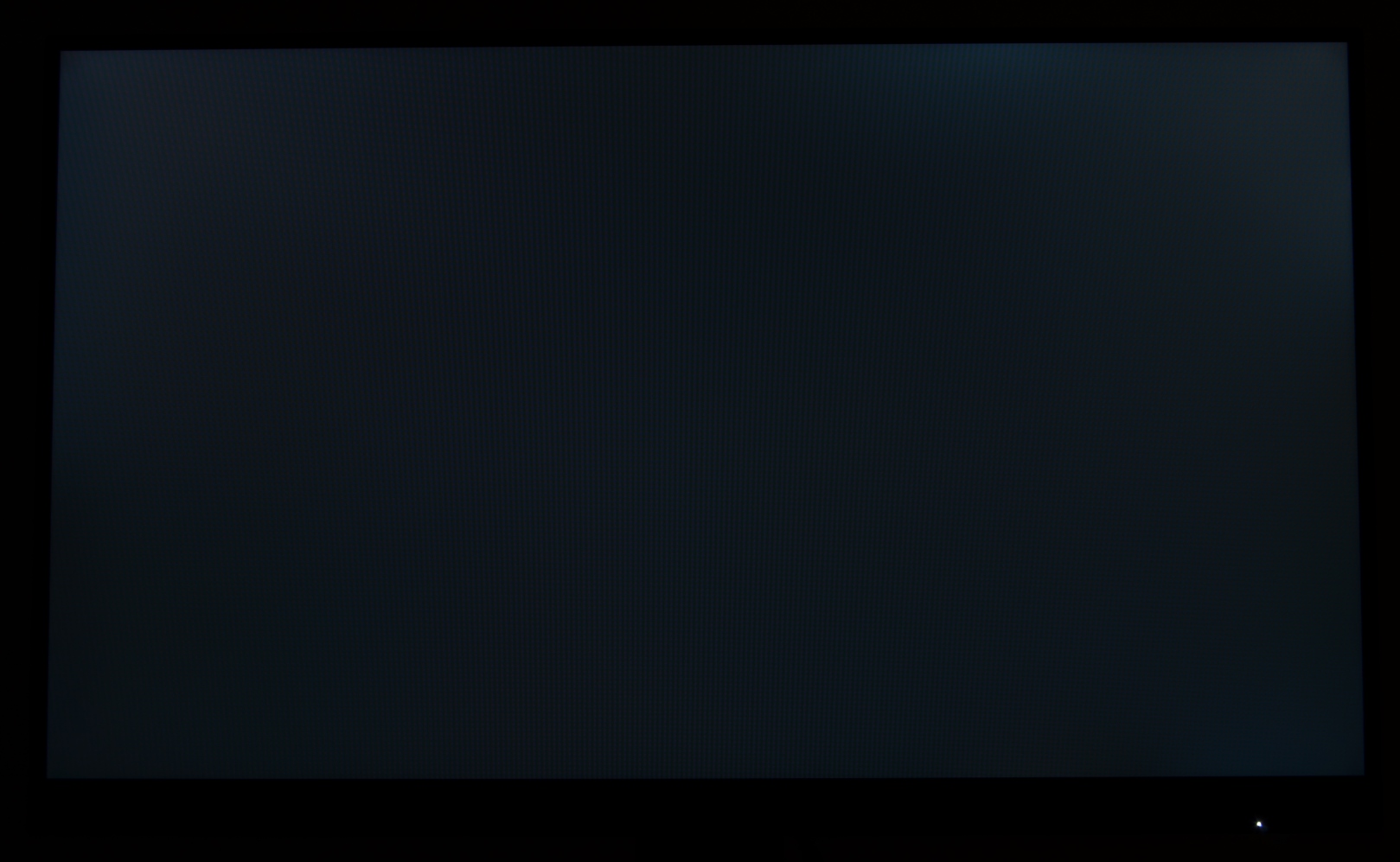 ان التوزيع اللوني للون الأسود يمكن ان نقول عنه انه جيد على افصي تقدير للعينة الخاصة بنا اليوم ، يوجد بالطبع تأثير الـ Ips Glow الموجود في كل شاشات IPS و بعض من تأثير الـ Backlight Leak الموجود في الأطراف العلوية كما نرى في الصورة ولكنة غير مؤثر علي تجربتك كمستخدم سوي في الصور السوداء فقط لكامل الشاشة
ان التوزيع اللوني للون الأسود يمكن ان نقول عنه انه جيد على افصي تقدير للعينة الخاصة بنا اليوم ، يوجد بالطبع تأثير الـ Ips Glow الموجود في كل شاشات IPS و بعض من تأثير الـ Backlight Leak الموجود في الأطراف العلوية كما نرى في الصورة ولكنة غير مؤثر علي تجربتك كمستخدم سوي في الصور السوداء فقط لكامل الشاشة
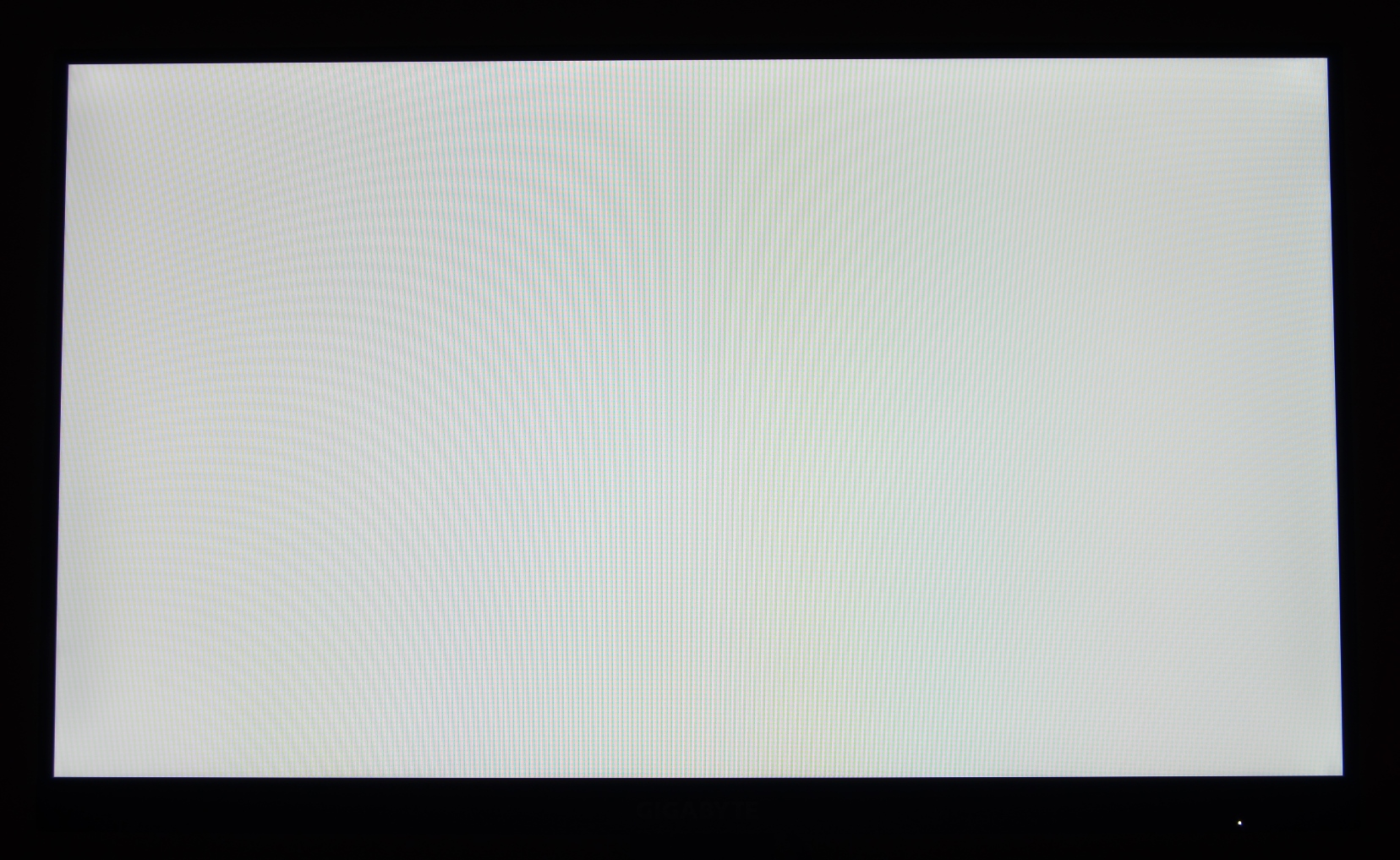 شبه لا يوجد اي تغير في اللون الرمادى في اطراف شاشتنا اليوم لاحظ ان هذه التأثيرات السابقة تختلف من شاشة لأخرى حتي ان كانت من نفس الموديل و تقييم جيد جداً
شبه لا يوجد اي تغير في اللون الرمادى في اطراف شاشتنا اليوم لاحظ ان هذه التأثيرات السابقة تختلف من شاشة لأخرى حتي ان كانت من نفس الموديل و تقييم جيد جداً
تجربتنا للشاشة والتعليق على الأداء
تم استخدام الشاشة في جميع الاستخدامات سواء للالعاب والأفلام او التصميمات البسيطة لذلك سنقوم بتقسيم التجربة الخاصة بنا لأكثر من قسم والبداية ستكون فى الألعاب
التجربة داخل الألعاب :
كعادة تجاربنا مع شاشات IPS من نوع Super Spped للألعاب حيث تعالج الشاشة الحركة بصورة ممتازة حيث لا يوجد أثر لتأثير Ghosting تماما وهو ما يعني ان الشاشة تقدم تجربة مميزة للغاية خالية بنسبة 100% من هذا التأثير ، شاشتنا اليوم تقدم تجربة لعب ممتازة كشاشة IPS للمستخدمين في هذه الفئة السعرية استخدم وضع Pic Quality لزمن الأستجابة و الشاشة ممتازة عند استخدام معدل إطارات 100 إطار فأكثر ، إستخدام الشاشة مع معدل إطارات 60FPS حتى 80FPS بأستخدام معدل تحديث 60Hz جيد ولكن يوجد نسبة ملحوظة من الموشن بلور مع معدل التحديث 60Hz ايضاً يجب استخدام وضع OFF لزمن الأستجابة الخاص بالشاشة مع هذا المعدل لتتلاشي مشاكل الجوستنج ، و يمكنك تفعيل تقنيات G-Sync Compatible او Free Sync لتزامن الشاشة معدل الإطارات مع معدل التحديث وتحصل علي تجربة جيدة جدا
انا استخدم لعبة تنافسية وهى R6s لأختبار الشاشات و معدل الأستجابة وغيرهم من بعض الألعاب الأخرى لإظهار بعض التأثيرات في الشاشة شخصيا سأنصحك بوضع OFF كمعدل عام يصلح لكل شيء . يمكن تقييم تجربة اللعب هنا ب 8.8/10 .
تجربة ELMB فى الألعاب :
كما قلت في الجزء السابق بشرح تقنية ELMB وفائدتها القوية في تقليل معدل الضبابية او الـ Blur من اجل الحصول علي صورة أكثر حدة واكثر وضوحا في الحركة السريعة وهو ما يجعل الشاشة تملك زمن استجابة قدرة 1ms MPRT في كل الأحوال لتعمل التقنية فإن معدل السطوع ينخفض بصورة ملحوظة في الشاشة عادة للنصف تقريبا اما شاشتنا اليوم الوضع ممتاز بعد الخفض و الشركة هنا قدمت اختيارات on و off ، تأثير التقنية هنا ليس له تأثير يذكر ولا انصح بتفعيله فكل ما ستحصل عليه هو تأثير Inverse Gosting بصورة اكثر وضوحا (تفعيل التقنية وانخفاض السطوع هذا امر يوجد في كافة الشاشات سواء كانت منخفضة الثمن او مرتفعة الثمن ولكن معدل السطوع سيختلف من شاشة لأخرى وكذلك تجربة اللعب )
تجربة G-SYNC Compatible/FREESYNC 2 فى الألعاب :
الشاشة غير موجودة علي موقع NVIDIA بكل تأكيد ولكنها تعمل بدون مشاكل تذكر مثلها مثل تقنية FreeSync على الشاشة ولكن لا يوجد مشاكل في عمل التقنيتين ، الشاشة تعمل مع تقنية G-SYNC Compatible دون مشكلة وتم تجربتها فقط بعض الوضمات من الجانبين لاقل من ثواني في بعض الألعاب والأخر لا وتأثير غير ملحوظ
تقنية HDR للألعاب و سطح المكتب و الكتابة :
الشاشة تدعم معيار HDR Ready وهو أقل معيار من تقنية HDR يمكن تجربتة حيث ستستخدمة مع الأفلام بصورة أكثر اما الألعاب فلن يضيف لتجربتك الكثير ولكنة يظل إضافة فى شاشتنا اليوم و تقييم كلى 6/10
التجربة لمشاهدة الأفلام :
مشاهدة الأفلام والمسلسلات كانت جيدة جدا وهذا بسبب اللون الشاشة الجيده جدا، و معدل التباين جيد جدا لمشاهدة الأفلام ، ستلاحظ انها يوجد اهتزاز بسيط في الصورة فى حالة الحركة البطيئة لذلك استخدم معدل Off او Pic Quality لزمن الأستجابة من الشاشة لتتلاشي هذا التأثير اما في حالة الحركة الطبيعية او السريعة في الأفلام الأمر جيد جدا و تقيمي للتجربة هو 8.5/10 .
التجربة الخاصة بالمصممين و الألوان :
لاول مرة نحصل علي شاشة من خارج علبتها لا تحتاج إلى ضبط إضافى للألوان سواء كنت من اللاعبين او المصممين فشاشتنا اليوم ممتازة ، الشاشة تصلح لإنشاء المحتوى و التصميمات الأحترافيه مثل الطباعة للوحات الأعلانية ، تغطي الشاشة معيار sRGB بنسبة 99.3% و معيارة Adobe بنسبة 80.6% و DCI-p3 بنسبة 85% ، علي كل حال اعطي تقييم 9/10 للألوان بدون اي ضبط إضافي و 9.6/10 فى حالة انك استخدمت المعايرة بجهاز احترافى مع ضبط الألوان داخلياً مثل الصورة فى الأعلى ، تأكد من معايرة الشاشة معايرة احترافية عن طريق الأجهزة المخصصة لذلك إذا كنت مصمم محترف .
الشاشة توفر وضع sRGB للمصممين ، لا تنسي ان جميع شاشات VA تقوم علي تغيير درجات اللون في حالة النظر من زوايا مختلفة بخلاف شاشات IPS التى تكون ثابته في هذا الأمر .
زوايا الرؤية :
زوايا الرؤية الجانبية جيدة و الرأسية جيدة جدا حيث لا تتغير الصورة بسهولة ويمكن أعطاء تقييم 8.0/10 بشكل كلى
التصميم و تقييم الجودة لخامات الشاشة :
التصميم الخاص بالشاشة بسيط جدا و قاعدة الأرتكاز تناسب سطح المكتب الخاص بك إذا كان حتى من النوع صغير الحجم ولكن هنا لي تعليقات علي التصميم الخاص بالشاشة ، الشاشة لا يمكنها الحركة يمين و يسار ايضاً لا يوجد اي حامل لسماعات الرأس كميزة إضافية ، اما من حيث جودة المكونات المصنعة منها الشاشة خارجيا فهي جيدة جدا ، ويمكن تقييم تصميم الشاشة ب 8.5/10 اما تقييم جودة الخامات الخاصة بالشاشة هو 8.5/10
القراءة و الأستخدام التقليدى للتصفح :
لا يوجد مشكلة مع شاشتنا اليوم في عمليات القراءة حيث ان القراءة علي الشاشة يمكن تقييم الكتابة بشكل كلى 8.0/10
مميزات أخرى :
امكانية كسر سرعة معدل التحديث إلى 170Hz ، امكانيه تحديث الفريم وير الخاص بالشاشه هو امر مميز مع وجود برنامج خاص للتحكم في الشاشه بمميزات كثيره للغايه و ا مكانية تخصيص مؤشرات التصويب و خلافه من امور أخرى
السماعات الملحقة :
لا يوجد سماعات ملحقة
التقييم الكلي للشاشة هو 8.7/10
المميزات :
– لوحة Ips Super Speed وهى احدث لوحات Ips التى تأتى لتعالج مشاكل لوحات Ips السابقة و تقدم زمن استجابه GTG منخفض ينافس شاشات TN القديمه والتى كان يفضلها اللاعبون المحترفين
– معدل تغطية للألوان 99% بمعيارsRGB و معدل adobe RGB 80.6% و 85.6% مما يعني اللوان مميزة واستخدامت كثيرة للشاشة
– دقة اللوان ممتازة لا تحتاج إلى تعديلات من لحظة اخراجك للشاشه من العلبه مما يجعلها مناسبه لصناعة المحتوى و التصميمات الأحترافيه
– حجم 24 بوصة مع دقة عرض 1080P تقدم صورة ممتازة و لاتحتاج إلى عتاد قوى
– معدل تحديث 165Hz وانسيابية في تجربة اللعب و امكانية كسر السرعة لتردد 170Hz
– الشاشة تصلح للألعاب و الأفلام و انشاء المحتوى و التصميمات الأحترافيه بدون اي مشكلة
– وجود اوضع مخصصة للألعاب و خلافة مدمجة في الشاشة مع امكانية الحفظ و تخصيص اكثر من وضع للأعدادات
– الكثير من الإعدادات المخصصه للاعبين مثل Aim Assist – Black Equalizer – Super Resolution
– زمن استجابة 1ms GTG و تقنيات ELMB (Aim Stabilizer)
– تقنية G-Sync Compatible تعمل علي الشاشة دون مشكلة مع تقنية FreeSync دون مشكلة
– امكانية تحديث الفريم وير الخاص بالشاشه بأستمرار
– منافذ USB 3.0 في الشاشه لتشغيل وحدات التخزين و الطرفيات بشكل عام
– وجود برنامج ملحق لعمل كل شيء من خلال الشاشه
– منافذ Headset/Microphone
– امكانية تنظيم الأسلاك من خلال زراع الشاشه
– تقنيات الحفاظ علي العين وعدم الأجهاد لفترات اللعب الطويلة Free-Flicker & EyeSafe
– سطح الشاشة غير لامع لذلك هى مريحة للعين ولا تعكس الإضاءة بصورة قوية
– زوايا الرؤية 178 درجة مما يعطي راحة اكبر للجميع في المشاهدة
– قوائم التحكم بها كل شيء تحتاجة من خلال الشاشة
– تدعم التعليق علي الحائط بأستخدام قطعة داعمة لمعيار VESA بحجم 100×100
– امكانية الحركة للشاشة فى درجات الإماله و تحريك لأعلى و أسفل
العيوب :
– عدم دوران الشاشة لليمين و اليسار
– لا يمكن تفعيل تقنيات ELMB مع تقنيات معدلات التحديث المتغيرة مثل G- Sync و Free-Sync
– السعر الخاص بالشاشة مرتفع للغاية في مصر و يجعلها خارج فكرة المنافسة
التوفر والسعر :
الشاشة متوفرة في مصر بسعر 4800 جنية وقت كتابة هذه المراجعة و بهذه السعر الشاشة توضع الشاشة في تحدي كبير بين منتج مميز و تسعير هو الأصعب لان سعر الشاشة عالميا 210 دولار او 3900 جنيه مصرى